Již dříve, jsem zde psal návod jak si upravit originální ISO operačního systému Windows 11 tak, aby šlo instalovat i na nepodporovaný počítač (hardware). Tato metoda je stále funkční, ale poměrně zbytečně náročná a uživatelsky ne úplně přívětivá.
První část je stále stejná, je potřeba získat ISO médium Windows 11 ze stránek Microsoftu. ISO je multi-ediční (Home/Pro) a v druhém kroku vám dovolí si vybrat jazykovou mutaci (vybíral jsem českou variantu).
V druhé části si vytvoříme již instalační ISO, respektive USB instalační médium. K tomuto kroku využijeme program Rufus. Program stačí spustit (neinstaluje se). K počítači si připojíme USB flash disk (pozor, dojde k jeho vymazání), vybereme si stažené Windows 11 ISO (obrázek níže). Poté klikneme na tlačítko Start, čímž nám vyskočí okno, kde si můžeme upravit parametry instalačního média. Zde vybereme první možnost možnost - Odstranění požadavku na více než 4 GB, dále doporučuji zvolit i druhou možnost - Odstranění požadavku na online účet. Tímto se nám vytvoří instalační USB flashka, ze které můžeme pak nabootovat a nainstalovat Windows 11 i na starší (nepodporovaný) počítač (hardware) a nebudeme muset zadávat online Microsoft účet.
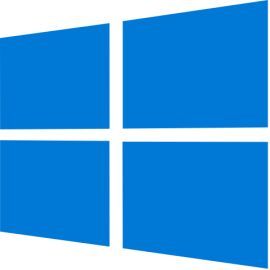

Komentáře